
目錄
1 把回收站圖標改為貓貓頭教程
本篇所需的一些.dll貓貓頭和.ico圖標下載
提取碼:qfl1
貓貓頭效果展示 把兩個狀態的.dll文件存到指定路徑
打開設置->個性化->主題->桌面圖標設置

更改回收站(滿)/(空)圖標 2 把文件夾圖標改為粉色自定義圖標教程
參考文章知乎-如何把icon圖標打包成dll然后在修改文件夾圖標時在該dll中選擇?
自定義圖標修改前后效果如圖
左邊為普通文件夾圖標,右邊為自定義的Study文件夾的圖標win10圖標有白文件夾,快捷方式會自動跟隨
第一步:先找到并保存想要更換的.ico圖片

注意:雖然有些網站下載的.png圖片強行更改后綴為.ico后圖片看起來沒有變化,但后序轉為.dll會出錯!
!所以一定要下載本身后綴就為.ico的圖片!
這里打開,選擇要搜的圖片類型
★最關鍵的一步:用 把.ico圖片轉為dll
下載
再次注意:一定要是下載的.ico圖片win10圖標有白文件夾,如果是自己改的.ico這里添加資源會報錯 out of

更改文件夾圖標 修改成功!
在文件夾里也能修改并看到
3 記錄軟件的原圖標路徑

原圖標路徑為
D:\MyAll\MySofe\newVS2013\Common7\IDE\devenv.exe
打開.exe就可以選擇圖標
原圖標路徑為
D:\MyAll\MySofe\IntelliJ IDEA2018.2.5\IntelliJ IDEA 2018.2.5\bin\idea.ico
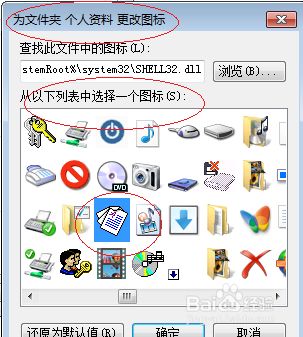
打開idea.ico就可以選擇圖標
C:\Program Files\Oracle\VirtualBox\VirtualBox.exe
D:\MyAll\MySofe\Xshell\Xshell.exe
D:\Program Files (x86)\Git\mingw64\share\git\git-for-windows.ico